Configuratie van Resource Scheduling Optimization
Voer de volgende configuratiestappen uit nadat u de Resource Scheduling Optimization-oplossing hebt geïmplementeerd.
Resource Scheduling Optimization inschakelen
Zorg er eerst voor dat kaarten zijn geconfigureerd voor uw omgeving. Bekijk de privacyoverwegingen voor het verzenden van gegevens tussen services.
Ga naar het tabblad Resource Scheduling Optimization>Beheer>Planningsparameters>Resource Scheduling Optimization.
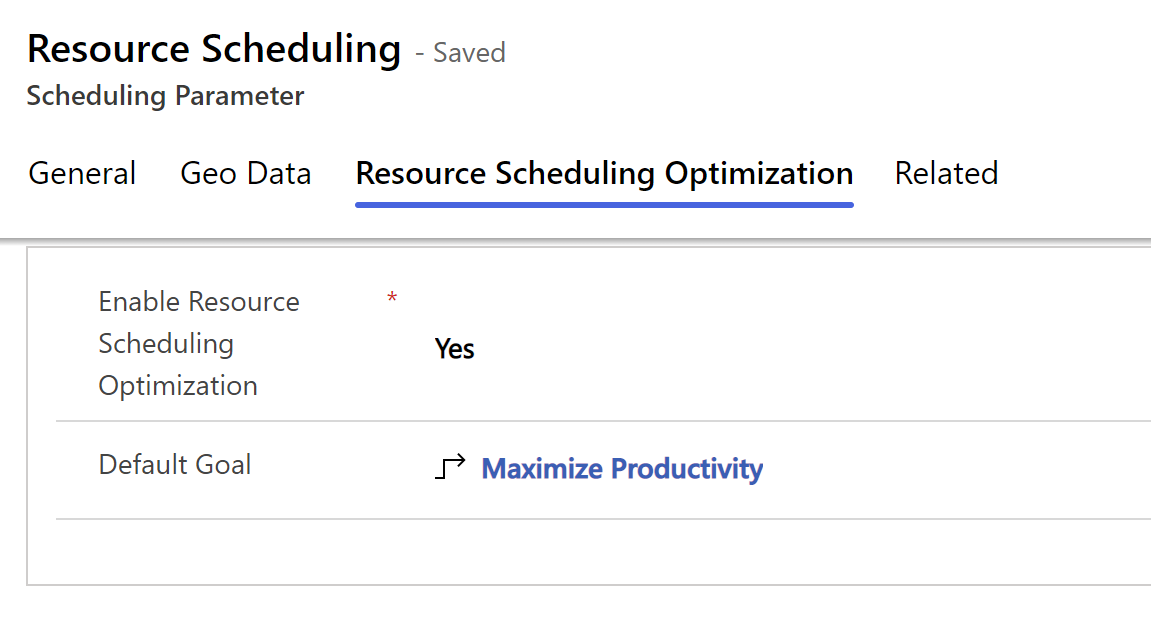
Stel Resource Scheduling Optimization inschakelen in op Ja.
Stel Standaarddoel in. Een optimalisatiedoel definieert hoe het algoritme gegevens optimaliseert. Gebruikers kunnen nog steeds verschillende doelen kiezen wanneer ze een optimalisatieaanvraag starten.
Vereiste beveiligingsrollen toevoegen aan gebruikers die Resource Scheduling Optimization configureren en uitvoeren
Zorg dat Resource Scheduling Optimization werkordergerelateerde vereisten en boekingen kan optimaliseren:
Ga naar Instellingen>Geavanceerde instellingen>Beveiliging>Gebruikers. En wijs de beveiligingsrol Field Service - Beheerder toe aan de Resource Scheduling Optimization-toepassingsgebruiker.
Ga naar Beveiliging>Veldbeveiligingsprofielen. Selecteer Resource Scheduling Optimization – Beheerder en vervolgens de Resource Scheduling Optimization-toepassingsgebruiker toe aan het veldbeveiligingsprofiel.
Stel dispatchers in staat om met Resource Scheduling Optimization te werken:
Ga naar Instellingen>Beveiliging>Gebruikers.
Zoek de gebruiker of het team van verzenders.
Selecteer Rollen beheren.
Wijs een beveiligingsrol toe.
Selecteer Save.
Ga naar Instellingen>Beveiliging>Veldbeveiligingsprofielen.
Open Resource Scheduling Optimization - Dispatcher en voeg de gebruiker of het team toe aan het profiel en selecteer vervolgens Opslaan.
Resources voorbereiden voor optimalisaties
De hier beschreven instellingen zijn van toepassing op alle optimalisatiebereiken.
Ga naar Resource Scheduling Optimization>Resources. Open de weergave Planningsoverzicht. Selecteer een of meer resourcerecords en selecteer Bewerken.
Stel op het tabblad Resource Scheduling Optimization de optie Planning optimaliseren in op Ja en selecteer Opslaan. Als u de instelling inschakelt, worden de vereisten voor de geselecteerde resource niet automatisch gepland. Hierdoor kan Resource Scheduling Optimization rekening houden met de resource tijdens planningsoptimalisatie.
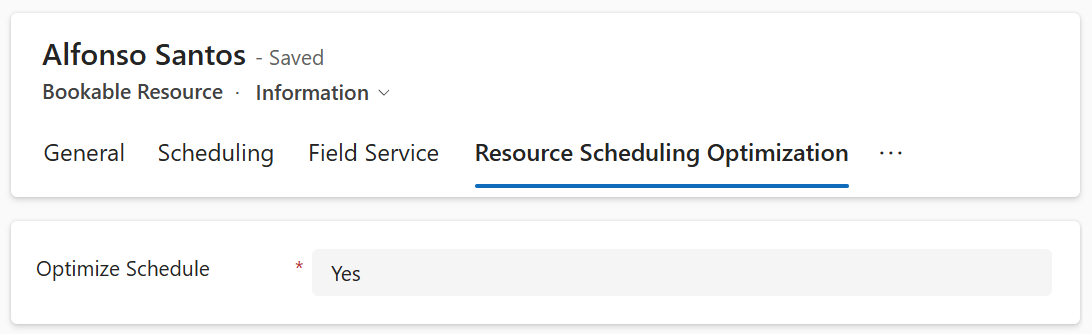
Nadat u de resources voor planningsoptimalisatie hebt ingeschakeld, geeft u het adres op voor de organisatie-eenheid of het resourceadres, afhankelijk van hun begin- en eindlocatie.
Ga naar Resource Scheduling Optimization>Instellingen>Beheer>Resourceplanning voor entiteiten inschakelen.
Dubbelklik op een ingeschakelde entiteit om metagegevens voor het instellen van boekingen te configureren. Stel in de sectie Resource Scheduling Optimization de optie Standaard planningsmethode in op Optimaliseren en selecteer Opslaan. U kunt dit bijvoorbeeld inschakelen voor de werkorderentiteit. Het systeem stelt elke nieuwe werkorder en gerelateerde resourcevereisten in om automatisch te optimaliseren.
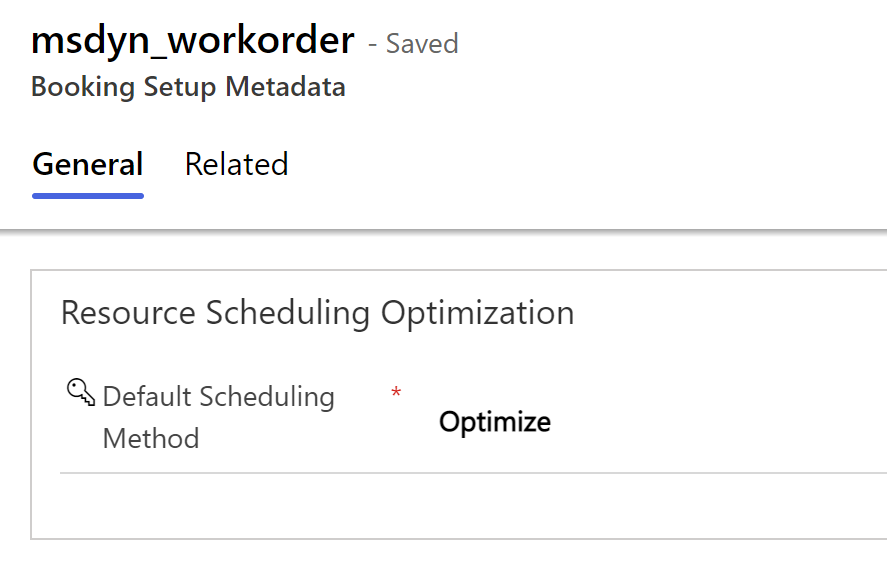
Werk voor bestaande records voor resourcevereisten de planningsmethode voor resourcevereisten bij. Ga naar Resource Scheduling Optimization>Resourcevereisten en open de weergave Vereisten voor niet-geplande werkorders. Selecteer de te optimaliseren records en Bewerken.
Stel op het tabblad Resource Scheduling Optimization de optie Planningsmethode in op Optimaliseren.
Zorg ervoor dat op het tabblad de locatie is ingesteld op Op locatie of Locatieagnostisch. Als Op locatie de vereiste is, moet u het adres opgeven.
Controleer op het tabblad Algemeen of Begindatum en Einddatum in het tijdvenster vallen dat u wilt plannen. U kunt de bulkbewerkingfunctie gebruikt om waarden voor geselecteerde records ook bij te werken.
Ga naar Resource Scheduling Optimization>Instellingen>Boekingsstatussen. Selecteer een boekingsstatus en kies de planningsmethode.
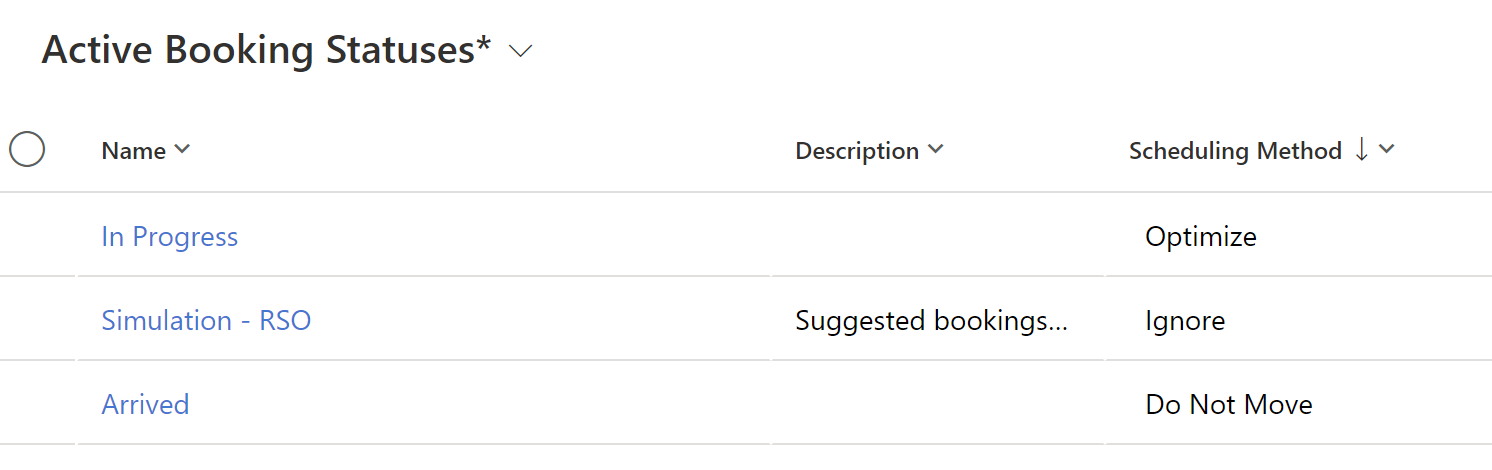
- Optimaliseren: hiermee kan het systeem deze boeking vrijelijk verplaatsen om de planning te optimaliseren.
- Niet verplaatsen: het systeem wijzigt de boeking niet. Resource Scheduling Optimization bewaart de geschatte aankomsttijd en toegewezen resource. De begintijd en geschatte reisduur kunnen worden gewijzigd als de eerdere boeking op een nieuwe locatie staat. Dit is vergelijkbaar met een gebruiker die de boeking instelt op Vergrendeld op resource en tijd.
- Negeren: Resource Scheduling Optimization negeert deze boeking voor zowel locatie als tijd. Gebruik deze instelling wanneer de boekingsstatus voorgesteld of geannuleerd is.
Opmerking
Boekingsstatussen zonder opgegeven planningsmethode worden behandeld als Niet verplaatsen.